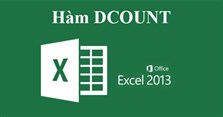Tổng hợp các phím tắt giúp thao tác nhanh trong Photoshop
Các phím tắt cơ bản trong Photoshop
Tổng hợp các phím tắt giúp thao tác nhanh trong Photoshop
1.
Photoshop là phần mềm chỉnh sửa ảnh nổi tiếng được nhiều người dùng tin tưởng và sử dụng. Trong khuôn khổ bài viết này, VnAsk.com sẽ chia sẻ đến các bạn các phím tắt hữu ích giúp thao tác nhanh trong Photoshop, giúp các bạn sử dụng phần mềm hiệu quả hơn.
Tổng hợp các phím tắt khi duyệt web
Tổng hợp các phím tắt trong Facebook
Các phím tắt Windows 10 hữu ích nhất
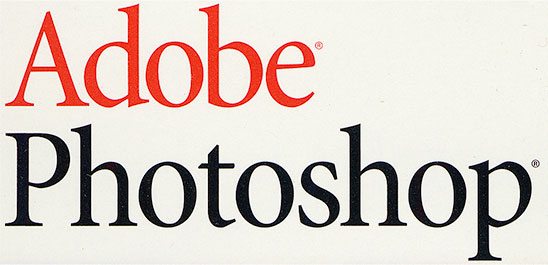
Để sử dụng phần mềm này hiệu quả, bạn nên biết các tổ hợp phím tắt hữu ích dưới đây.
Tổng hợp các phím tắt giúp thao tác nhanh trong Photoshop
1. Nhóm phím F
| Tổ hợp phím | Chức năng |
| F1 | Mở trình giúp đỡ |
| F2 | Cắt |
| F3 | Copy |
| F4 | Paste |
| F5 | Mở pallete brush |
| F6 | Mở pallete màu |
| F7 | Mở pallete layer |
| F8 | Mở pallete info |
| F9 | Mở pallete action |
Các phím tắt giúp bạn thao tác với photoshop dễ dàng hơn.
2. Nhóm phím chức năng
| Tổ hợp phím | Chức năng |
| Tab | Tắt/mở các pallete |
| Shift + Tab | Tắt/mở các pallete trừ pallete tool |
| Ctrl + Spacebar | Phóng to |
| Alt + Spacebar | Thu nhỏ |
| Alt + Delete | Tô màu foreground |
| Ctrl + Delete | Tô màu background |
| Ctrl + Shift + N | Tạo layer mới hiện hộp thoại |
| Ctrl + Shift + Alt + N | Tạo layer mới không hiện hộp thoại |
| Ctrl + Click vào layer trong bảng layer | Tạo vùng chọn xung quanh layer |
| Ctrl + Alt + D hoặc Shift + F6 | Tạo Feather |
| Ctrl + I | Nghịch đảo màu |
| Ctrl + L | Mở bảng Level |
| Ctrl + M | Mở bảng Curver |
| Ctrl + B | Mở bảng Color balance |
| Ctrl + J | Sao chép layer |
| Ctrl + E | Merge layer hiện hành với layer đừng phía dưới |
| Ctrl + Shift + E | Merge tất cả các layer đang có |
| Ctrl + ] | Đẩy layer hiện hành lên một cấp |
| Ctrl + [ | Đẩy layer hiện hành xuống một cấp |
| Ctrl + R | Mở thước đo |
| Ctrl + F | Thực hiện hiệu ứng thêm một lần nũa |
| Ctrl + Alt + F | Thực hiện lại hiệu ứng một lần nữa nhưng hiện thị hộp thoại để thay đổi thông số |
| Ctrl + > (dấu lớn hơn) | Tăng size chữ (đã chọn toàn bộ nội dung text bằng công cụ text) |
| Ctrl + < (dấu nhỏ hơn) | Giảm size chữ (đã chọn toàn bộ nội dung text bằng công cụ text) |
| Ctrl + W | Đóng file đang mở |
| Ctrl + Z | Undo duy nhất 1 lần |
| Ctrl + Alt + Z | Undo nhiều lần |
| Ctrl + Shift + Z | Redo nhiêu lần |
| Ctrl + U | Mở bảng Hue/Saturation |
| Ctrl + Shift + U | Đổi thành màu trắng đen |
| Ctrl + Enter | Biến 1 đường path thành vùng chọn |
| Ctrl + T | Thay đổi kích thước layer ở những chế độ khác nhau |
| Alt + ] | Chọn layer hiện hành lần lượt từ dưới lên trên |
| Alt + [ | Chọn layer hiện hành lần lượt từ trên xuống dưới |
| Shift + F7 hoặc Ctrl + Shift + I | Nghịch đảo vùng chọn |
| Shift + dấu cộng ( + ) | Chọn chế độ Blend mode lần lượt từ trên xuống dười |
| Shift + dấu trừ ( - ) | Chọn chế độ Blend mode lần lượt từ dưới lên trên |
| Các dấu mũi tên | Di chuyển vùng chọn sang 1 pixel |
| Shift + Các dấu mũi tên | Di chuyển vùng chọn sang 10 pixel |
| Alt+ S + T | Thay đổi kích thước vùng chọn ở các chế độ khác nhau |
| Dấu ] | Tăng size các công cụ tô |
| Dấu [ | Giảm size các công cụ tô |
Trên đây, chúng tôi đã tổng hợp các phím tắt hữu ích giúp thao tác nhanh trong Photoshop, nhờ đó bạn có thể vận dụng khi thao tác trong Photoshop.
Chúc các bạn làm việc với Photoshop hiệu quả hơn.
Xem thêm

Cách làm, tạo trò chơi ô chữ trên PowerPoint đơn giản

Cách khoanh tròn đáp án trong Word 2007, 2010, 2013, 2016

Cách tạo vở ô ly có chữ viết tay trong Word

Hướng dẫn trình bày văn bản đẹp trong Word

Cách tính tiền điện sinh hoạt bằng Excel

Học MS Excel 2013 bài 31: Hàm DCOUNT

Cách trình chiếu, đưa PowerPoint trên Zoom khi dạy học online

Word - Chèn số mũ trong Word, đánh chỉ số trên, dưới

Cách chuyển nội dung Word sang PowerPoint